Adams2013移动单个实体的操作教程
时间:2022-10-26 17:33
今天小编很乐意与大家分享在Adams2013移动单个实体的操作教程,感兴趣的可以来了解了解哦。
Adams2013移动单个实体的操作教程

首先新建一个模型
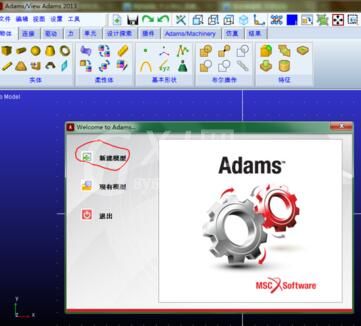
再创建两个连杆

选择右边绿色的右击出现新的对话框

点击PART:part3中的修改

点击分类中的名称和位置
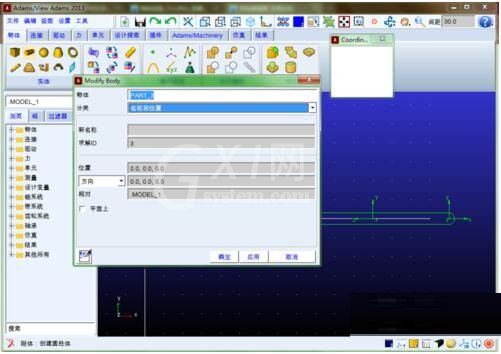
在位置一栏中填上所要求的坐标,点击确定
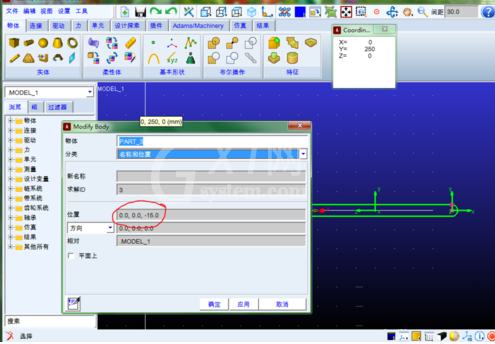
所得的效果图对比


上文就讲解了Adams2013移动单个实体的操作方法,希望有需要的朋友都来学习哦。



























